Netvisor
Visma Netvisor on taloushallinto-ohjelmistopalvelu jossa taloushallinto ja yrityksen liiketoimintaprosessit on yhdistetty pilvipalveluksi. Netvisor-lisäosan avulla voit synkronoida kirjanpidon tositteet ja myyntilaskut Solteq Commerce Cloudista Netvisoriin.
Asennus
Avaa Netvisorissa päävalikko ja klikkaa Rajapintaresurssien oikeudet.
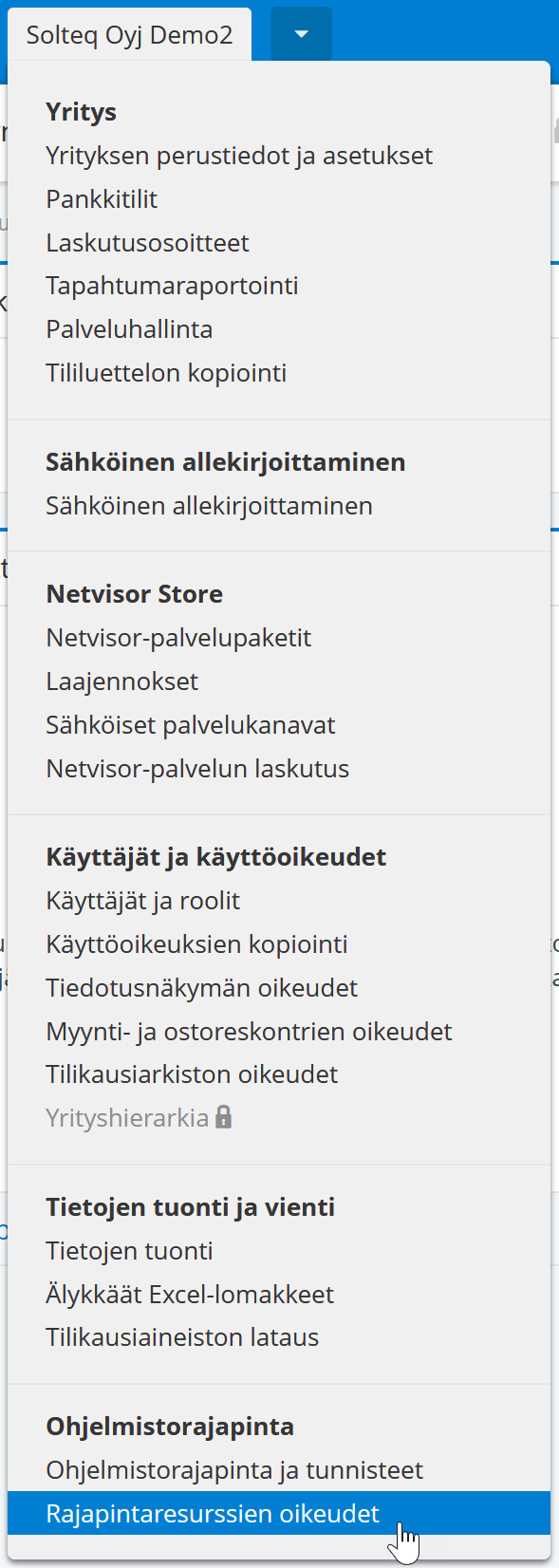
Klikkaa Valmiit integraatiot -painiketta ja hae Solteq Commerce Cloud. Lisää löydetty valmis integraatio yrityksellesi integraatioksi.
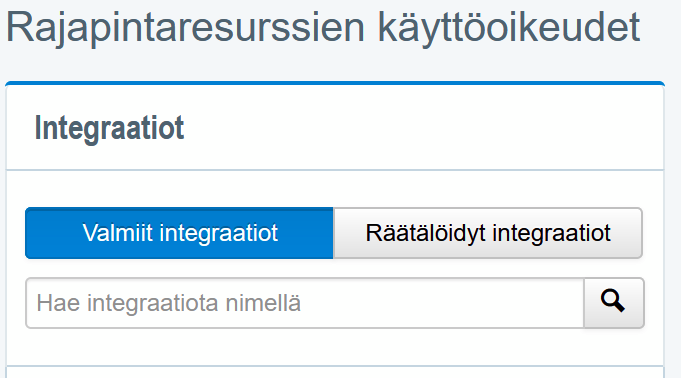
Valitse kyseinen integraatio ja anna sille pääsy tarvittaviin resursseihin; tarvittavat resurssit riippuvat siitä, mitä ominaisuuksia haluat laittaa päälle Netvisor-lisäosan asennuksessa:
Tositteiden lähettäminen Netvisoriin:
KIRJANPITOAINEISTO-otsikon alla:
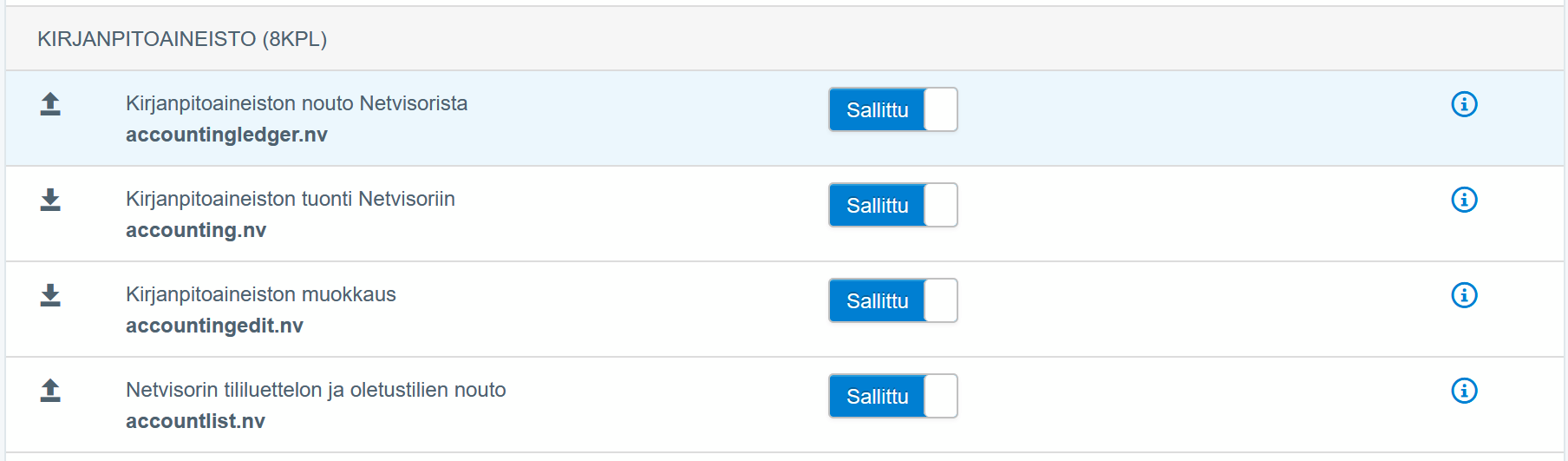
accountingledger.nv
accounting.nv
accountingedit.nv
accountlist.nv
Netvisor-laskutus:
ASIAKASTIEDOT-otsikon alla:
customerlist.nv
customer.nv
TILAUKSET JA LASKUT-otsikon alla:
salesinvoicelist.nv
getsalesinvoice.nv
salesinvoice.nv
matchcreditnote.nv
TUOTTEET-otsikon alla:
productlist.nv
product.nv.
Avaa uudestaan Netvisorin päävalikko ja klikkaa Ohjelmistorajapinta ja tunnisteet.
Klikkaa auenneessa näkymässä Luo uusi rajapintatunniste -painiketta ja kopioi luodun rajapintakäyttäjän Käyttäjätunniste sekä Avain alla olevasta Yrityksen rajapintakäyttäjät -listasta.
Mene takaisin Solteq Commerce Cloudin taustapalvelun Netvisor-lisäosan asennusnäkymään ja klikkaa +Asenna uusi lisäosa. Marketplace-ikkuna avautuu.
Klikkaa Netvisor-rivillä Asenna. Netvisor-lisäosan asennusnäkymä avautuu.
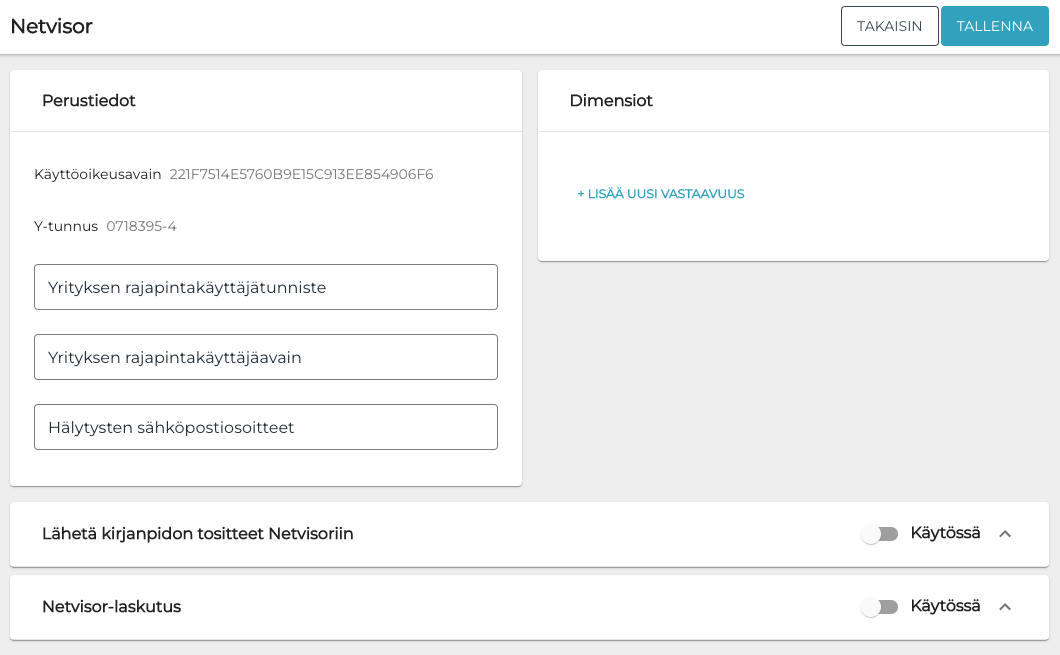
Liitä kohdassa 5 kopioidut arvot Yrityksen rajapintakäyttäjätunniste sekä Yrityksen rajapintakäyttäjäavain -kenttiin.
(valinnainen) Syötä Hälytysten sähköpostiosoitteet pilkulla eroteltuna listana (esimerkiksi: alice@email.com,bob@email.com). Jos integraatio epäonnistuu, kyseisiin sähköpostiosoitteisiin lähetetään ilmoitus asiasta.
(valinnainen) Dimensiot-kohdassa voit lisätä Commerce Cloudissa käytettyjen dimensioiden vastaavuuksia Netvisorin dimensioihin. Voit esimerkiksi mapata kustannuspaikassa käytetyn arvon Netvisoriin käyttämällä Kustannuspaikka-tunnistetta.
Laita Lähetä kirjanpidon tositteet Netvisoriin ja/tai Netvisor-laskutus -toiminnot päälle klikkaamalla kytkimet aktiiviseksi.
Lähetä kirjanpidon tositteet Netvisoriin -toiminnolle voit myös valita koostamistavaksi kuitin tai liiketoimintapäivän; tosite luodaan tällöin jokaiselle yksittäiselle kuitille tai liiketoimintapäivän yhteenlasketulle summalle.
Tallenna muutoksesi klikkaamalla Tallenna. Lisäosan asennus on nyt valmis.
Huomioi dimensioiden vastaavuuksia määritellessä, että jokaisen dimension arvon tulee olla uniikki kaikissa dimensioissa.
Jos esimerkiksi Kustannuspaikkana on webshop ja myös Myymälän nimenä on webshop, tällöin webshop näytetään ainoastaan Kustannuspaikan arvona Netvisorissa, ja Myymälän nimi on puolestaan tyhjä.
Jos vaihdat koostamistavaksi liiketoimintapäivän, muutos tulee voimaan seuraavana päivänä. Kuluvan päivän tositteet luodaan yhä jokaiselle yksittäiselle myyntitapahtumalle.
Tositteiden lähettäminen Netvisoriin
Kun tilaus on siirtynyt Solteq Commerce Cloudin kirjanpitoon, se synkronisoidaan Netvisoriin uutena tositteena, käyttäen samoja tilien numeroita kuin Commerce Cloudissa. Varmista siis että tilien numerot Commerce Cloudissa ja Netvisorissa vastaavat toisiaan. Jos valittu koostamistapa on kuitti, synkronointi tapahtuu säännöllisesti 5 minuutin välein. Jos valittu koostamistapa on liiketoimintapäivä, tositteet luodaan jokaiselle kuluneelle liiketoimintapäivälle, ja niihin yhteenlasketaan kaikki maksetut tilaukset kyseisiltä päiviltä.
Jos tilauksen rivejä muutetaan Commerce Cloudissa (esimerkiksi koska niissä on virheitä), samaa tositetta käytetään Netvisorissa, mutta tällöin aiemmat tilin rivit yliviivataan.
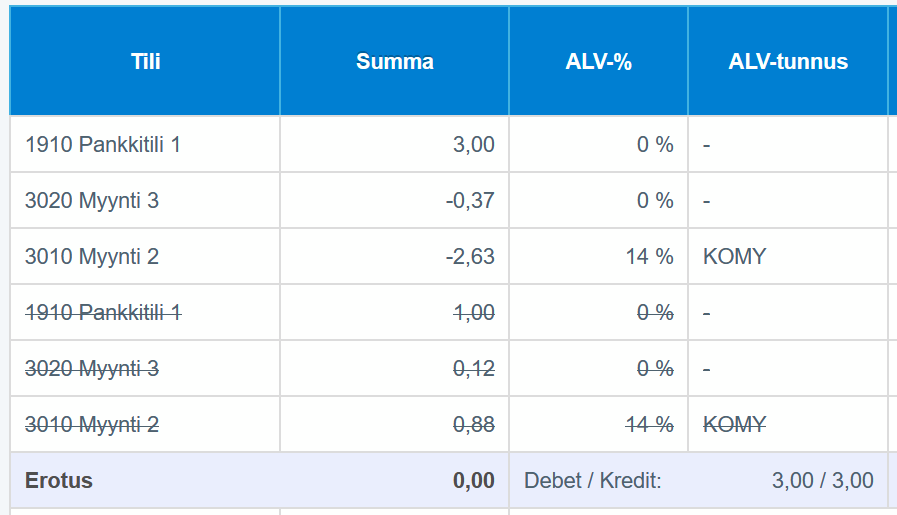
Tositteen muodostamisen logiikka
Tositelajina käytetään aina arvoa Kassa.
Jos tositerivi kuuluu myyntitiliin ja myydyllä tuotteella on veroprosentti määriteltynä, Netvisorin tositerivillä käytetään arvoa KOMY (Kotimaan myynti) ALV-tunnuksena, ja ALV-% -arvona tuotteen veroprosenttia. Muussa tapauksessa tiliöidyt rivit käyttävät ALV-tunnusta NONE.
Jos Commerce Cloudissa käytetään erillisiä myyntiverotilejä, tilinumeron 2939 käyttäminen niissä kaikissa on suositeltavaa; kyseessä on Netvisorin oletuksena käyttämä myyntiverotili.
Arvonlisäveron kokonaissummien pyöristykset Commerce Cloudissa ja Netvisorissa
Solteq Commerce Cloud ja Netvisor laskevat arvonlisäveron kokonaissumman eri tavalla, mikä kannattaa ottaa huomioon:
Commerce Cloudissa arvonlisäveron kokonaissumma = [bruttosummien yhteenlaskettu määrä pyöristettynä kahteen desimaaliin] miinus [nettosummien yhteenlaskettu määrä pyöristettynä kahteen desimaaliin]
Netvisorissa arvonlisäveron kokonaissumma = [bruttosummien yhteenlaskettu määrä pyöristettynä kahteen desimaaliin] miinus [TARKKOJEN nettosummien yhteenlaskettu määrä]
Tämä ero saattaa vaikuttaa siihen, että Netvisorin tositteissa on ylimääräisiä pyöristysrivejä.
Netvisor-laskutus
Kun Commerce Cloudissa on valittu Laskutus maksutavaksi valmiille tilaukselle, tilauksen rivit lisätään asiakkaan olemassa olevaan Netvisor-laskuun jota ei ole vielä lähetetty. Jos sellaista laskua ei kuitenkaan ole, järjestelmä luo sen Netvisoriin automaattisesti.
Asiakkaan tilaukset lisätään tähän koontilaskuun niin kauan kuin laskua ei lähetetä. Kun lasku lähetetään Netvisorissa, siihen ei enää sen jälkeen lisätä uusia tilauksia.
Laskun maksuehdoiksi asetetaan ensisijaisesti ne maksuehdot, jotka on Netvisorissa määritelty asiakkaan oletusmaksuehdoiksi. Jos asiakkaalle ei ole määritelty oletusmaksuehtoja, käytetään yrityksen oletusarvoa.
Joka kerta kun uusi tilaus lisätään laskuun jota ei ole vielä lähetetty, sen myynnin laskutuspäivä päivittyy, joten eräpäivä siirtyy eteenpäin. Eräpäivä riippuu valituista maksuehdoista, alkaen myynnin laskutuspäivästä.
Asiakas- sekä tuotedatan synkronisointi
Asiakas ja kaikki laskutettuun tilaukseen kuuluvat tuotteet luodaan automaattisesti Netvisoriin ennen kuin tilaus lisätään laskuun, jota ei ole vielä lähetetty.
Yksityisasiakkaiden seuraavat tiedot synkronisoidaan Netvisoriin:
Nimi
Sähköpostiosoite
Puhelinnumero
Osoitteet (kotiosoite, laskutusosoite, toimitusosoite)
E-laskun tiedot (sähköposti tai e-laskun operaattori sekä osoite)
Yritysasiakkaiden seuraavat tiedot synkronisoidaan Netvisoriin:
Nimi
Verokoodi
Sähköpostiosoite kontaktitietona
Puhelinnumero kontaktitietona
Osoitteet (kotiosoite, laskutusosoite, toimitusosoite)
E-laskun tiedot (sähköposti tai e-laskun operaattori sekä osoite)
Kun asiakas on luotu Netvisoriin, asiakkaan Netvisor ID päivitetään Commerce Cloudin asiakastietoihin, jossa se näkyy linkkinä. Klikkaamalla Netvisor ID:n arvoa pääset tarkastelemaan kyseisen asiakkaan tietoja Netvisorissa.
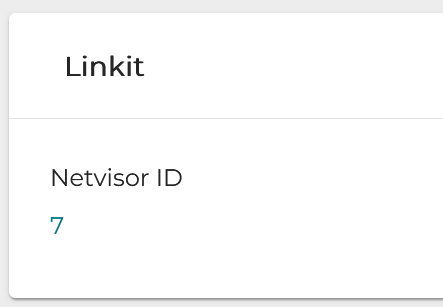
Netvisor ID -linkki Commerce Cloudin asiakastiedoissa
Mikäli asiakastietoja on jo perustettu Netvisoriin ennen Commerce Cloud -lisäosan käyttöönottoa, asiakkaiden Netvisor ID:ien tuominen Excel-tiedostona Netvisorista Commerce Cloudiin on erittäin suositeltavaa. Ne asiakkaat, joilla ei ole Netvisor ID:tä Commerce Cloudissa perustetaan Netvisoriin laskujen muodostuksen yhteydessä, mikä voi johtaa duplikaattien perustamiseen.
Jokaisen tuotteen seuraavat tiedot synkronisoidaan Netvisoriin:
Commerce Cloudin oletuskategoria Netvisorin tuoteryhmäksi
Nimi
Kuvaus
Yksikköhinta
Veroprosentti
Kun tuote on luotu Netvisoriin, sen Netvisor ID päivitetään Commerce Cloudin tuotetietoihin, missä se näkyy linkkinä. Klikkaamalla Netvisor ID:n arvoa pääset tarkastelemaan kyseisen tuotteen tietoja Netvisorissa.
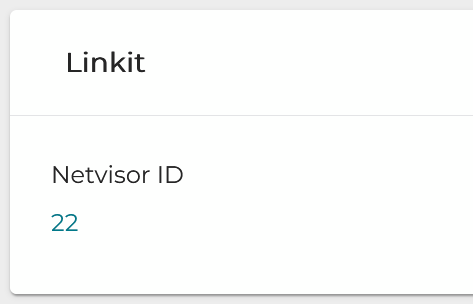
Netvisor ID -linkki Commerce Cloudin tuotetiedoissa.
Mikäli tuotetietoja on jo perustettu Netvisoriin ennen Commerce Cloud -lisäosan käyttöönottoa, on syytä huomioida, että Netvisorin ja Commerce Cloudin tuotteet eivät oletusarvoisesti ole kytköksissä keskenään. Siksi voi olla järkevää päivittää Commerce Cloud -tuotteiden tietoihin Netvisor ID:t esimerkiksi Excel-tuonnilla. Muussa tapauksessa tuotteiden automaattinen synkronointi saattaa luoda duplikaattituotteita Netvisoriin.
Laskun rivien luomisen logiikka
Tilauksen tuoterivit lisätään laskuun laskuriveiksi.
Tuotteen note ja maksutavan omat kentät lisätään vapaatekstinä laskun riville.
Kuitin numero lisätään kommenttirivinä.
Tilauksen vapaatekstirivit lisätään kommenttiriveinä.
Jos tuoterivi koostuu useammasta kuin yhdestä veroprosentista, esimerkiksi sen takia että tuote on reseptituote, jokaiselle eri veroprosentille liittyvät hinnalle luodaan oma veroprosenttikohtainen rivinsä.
Tositteen muodostamisen logiikka
Tosite luodaan muuten samalla tavalla kuin kohdassa Tositteiden lähettäminen Netvisoriin (koostamistapana kuitti), mutta Tositelajina käytetään aina samaa arvoa Myyntilasku. Lisäksi laskun tositteelle kootaan tositerivit kaikilta koontilaskun tilauksilta vain yhden tilauksen sijaan.
